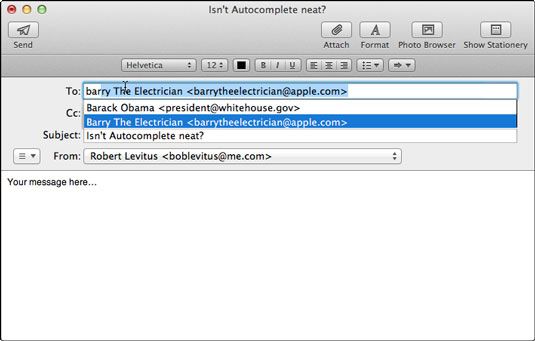Comment composer des messages dans Mountain Lion électronique
Pour les Mac, le plus facile et le meilleur lecteur de courrier autour (ce qui signifie le meilleur sur votre disque dur par défaut) est presque certainement Mail, qui est livré avec OS X Mountain Lion. Bien sûr, vous ne pouvez pas battre le Prix- il est gratuit!
Voici comment faire pour créer un nouveau message e-mail:
Choisissez Fichier-Nouveau message, cliquez sur le bouton Nouveau de la barre d'outils, ou appuyez sur Commande + N.
Une nouvelle fenêtre apparaît. Cette est l'endroit où vous composez votre message e-mail.
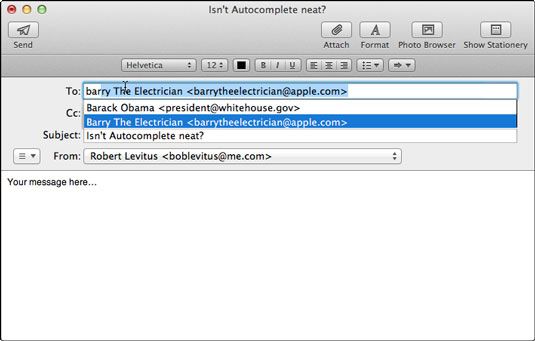
Placez votre curseur dans le champ, et saisissez l'adresse e-mail de quelqu'un.
Si le destinataire est dans vos contacts, il suffit de taper quelques lettres, et la fonction de saisie semi-automatique intelligents de Mail lui correspond avec contacts. Ainsi, par exemple, tapez les lettres b-a-r, et une liste de personnes dans vos contacts avec bar dans leurs noms - à savoir, Barack Obama et Barry l'électricien - sont apparus.
Vous pouvez sélectionner un nom en cliquant dessus, taper une lettre ou des lettres supplémentaires pour affiner la recherche (en tapant un r laisserait que Barry l'un Electrician de frappe un laisserait seulement Barack Obama), ou en utilisant les touches fléchées et en appuyant sur Retour ou Entrée.
Appuyez sur la touche deux fois sur Tab pour déplacer votre curseur dans le champ de texte Objet et tapez un objet pour ce message.
Cliquez dans la partie principale du message de la fenêtre, et tapez votre message là.
Lorsque vous avez fini d'écrire votre message, cliquez sur le bouton Envoyer pour envoyer l'e-mail immédiatement, ou le fermer pour l'enregistrer dans la boîte aux lettres Brouillons de sorte que vous pouvez travailler dessus plus tard.
Si vous enregistrez votre message à la boîte aux lettres Brouillons (afin que vous puissiez écrire plus tard, peut-être), vous pouvez l'envoyer lorsque vous êtes prêt en ouvrant la boîte aux lettres Brouillons, double-cliquant sur le message, puis en cliquant sur le bouton Envoyer.
Juste pour mémoire, voici ce que les boutons de la barre d'outils dans la figure sont tous sur:
Envoyer: D'oh. Envoie le message.
Attacher: Ouvre une feuille Ouvrir un fichier standard, de sorte que vous pouvez choisir un ou plusieurs fichiers à joindre à ce message. Pour joindre plusieurs fichiers, maintenez la touche Commande enfoncée et cliquez sur chaque fichier que vous souhaitez joindre.
Si les destinataires de ce message utilisent Windows, vous voudrez probablement sélectionner le envoyer des pièces jointes Windows bienvenus case à cocher au bas de la feuille de fichier ouvert.
Format: Affiche ou masque la barre d'outils Mise en forme, qui montre (entre la barre d'outils et le champ) dans la figure.
Navigateur de photos: Ouvre le navigateur panneau de photos, qui affiche les photos de votre photothèque iPhoto et vous permet de glisser et déposez-les dans un message électronique.
Afficher Papeterie: Ouvre une feuille avec une sélection d'articles de papeterie vous pouvez utiliser pour votre message e-mail.
La petite flèche thingie à la gauche de l'A partir du menu pop-up: Ce petit machin est en fait un menu contextuel déroulant qui vous permet d'ajouter des champs à tête de votre message. Quels sont les domaines? Heureux vous avez demandé. . . . Vous pouvez choisir de terrain CC d'adresses, BCC champ d'adresse, adresse de réponse champ ou domaine prioritaire.
Ou si vous choisissez Personnaliser, vous voyez tous les champs disponibles avec des cases à cocher à côté d'eux de sorte que vous pouvez les activer ou les désactiver à volonté.
Les modifications apportées par ce menu deviennent les valeurs par défaut. En d'autres termes, si vous ajoutez un champ BCC à ce message, tous les messages suivants ont également un champ Cci.
Si vous ne voyez pas les étiquettes de texte pour les articles dans votre barre d'outils, choisissez Afficher-Personnaliser la barre. La feuille Personnaliser la barre d'outils apparaît en face de l'actif window- choisissez Icône et texte dans le menu Afficher dans son coin inférieur gauche.
A propos Auteur
 Envoyer des e-mails dans les contacts de lion de montagne
Envoyer des e-mails dans les contacts de lion de montagne Vous ne devez pas même pour ouvrir les contacts dans OS X Mountain Lion pour envoyer un e-mail à un contact ou un groupe contenues dans vos contacts. Courrier trouve contacts ou groupes de contacts vous sans lancer. Mais si vous avez déjà des…
 Comment un e-mail les photos avec iPhoto de votre MacBook
Comment un e-mail les photos avec iPhoto de votre MacBook iPhoto peut vous aider à envoyer vos images par e-mail à partir de votre MacBook en automatisant le processus. L'application peut préparer votre image et l'intégrer automatiquement dans un nouveau message.Pour envoyer une photo par e-mail,…
 Office 2011 pour Mac: écrire des messages e-mail dans Outlook
Office 2011 pour Mac: écrire des messages e-mail dans Outlook Vous pouvez écrire des messages e-mail dans Outlook 2011 pour Mac de plusieurs manières différentes. Peut-être la meilleure façon de commencer un nouveau message électronique Outlook est de cliquer sur le bouton E-Mail sur l'onglet Accueil du…
 Joindre un fichier à un e-mail dans Outlook 2007
Joindre un fichier à un e-mail dans Outlook 2007 Si vous avez déjà créé un document que vous voulez envoyer par e-mail, vous ne devez pas taper le document une fois de plus dans un message- suffit d'envoyer le document en tant que pièce jointe à un message électronique. Vous pouvez joindre…
 Écrire et envoyer un e-mail
Écrire et envoyer un e-mail Une fois que vous avez configuré votre compte e-mail, vous aurez envie d'écrire et envoyer un e-mail (ou e-mails). Suivez ces étapes pour écrire et envoyer des e-mails à vos amis et votre famille: Agrandir1Ouvrez Windows Mail et cliquez sur…
 Comment envoyer des e-mail de votre Droid X
Comment envoyer des e-mail de votre Droid X Crafting un message e-mail sur votre Droid X fonctionne exactement comme la création d'un sur votre ordinateur. Selon ce que représente e-mail que vous avez associé à votre Droid, vous pouvez utiliser Gmail, par courriel ou messagerie app de…
 Comment envoyer des messages texte sur votre iPhone
Comment envoyer des messages texte sur votre iPhone Vous pouvez utiliser votre iPhone pour envoyer des messages texte. La messagerie texte, pour ceux qui ne l'ont pas utilisé, est une bonne façon d'envoyer un message rapide lorsque vous ne disposez pas de temps pour un appel téléphonique.Appuyez…
 Comment composer des messages e-mail sur l'iphone
Comment composer des messages e-mail sur l'iphone iPhone rend l'e-mailing beaucoup plus pratique, en le gardant à portée de main, même lorsque vous êtes en déplacement. Pour créer et envoyer un message e-mail, il suffit de suivre ces étapes:Appuyez sur le bouton E-mail sur l'écran…
 Comment composer un message e-mail sur votre Nexus 7
Comment composer un message e-mail sur votre Nexus 7 Le Gmail et Email applications ne sont pas simplement les moyens de recevoir du courrier électronique sur votre Nexus 7 - ils peuvent également être utilisés pour composer un nouveau message. Crafting une épître e-mail sur votre tablette…
 Comment faire pour créer et envoyer un e-mail sur le galaxy tab
Comment faire pour créer et envoyer un e-mail sur le galaxy tab Pour vous aider à rester connecté par voie électronique, le Samsung Galaxy Tab offre la possibilité de créer et d'envoyer vos missives électroniques. Vous pouvez composer à peu près partout où vous allez.Composez un nouveau message sur le…
 La composition de nouveaux messages e-mail sur votre téléphone Android
La composition de nouveaux messages e-mail sur votre téléphone Android Quand un message e-mail exige une réponse immédiate, vous pouvez composer un nouveau message e-mail sur votre téléphone Android en utilisant l'une des méthodes présentées ici.La rédaction d'un nouveau message électroniqueCréation d'une…
 Comment faire pour créer et envoyer un e-mail sur votre iPad
Comment faire pour créer et envoyer un e-mail sur votre iPad Vous êtes probablement un vieux pro à la création et l'envoi de messages e-mail, mais il vaut la peine d'un voyage rapide à travers la fonction Mail de l'iPad et de son approche de l'écriture e-mail en utilisant le clavier à l'écran de…
 Pour les aînés: envoyer des messages e-mail sur iPad 2
Pour les aînés: envoyer des messages e-mail sur iPad 2 iPad 2 vous permet de rester en contact avec vos amis et collègues par e-mail. Utiliser le courrier électronique, vous pouvez créer des messages e-mail et de les envoyer à quelqu'un que vous aimez, si oui ou non cette personne est dans votre…
 Comment envoyer un message sur facebook
Comment envoyer un message sur facebook Vous pouvez générer de base Nouveau message Fenêtre Facebook en cliquant sur les messages raccourci dans la grande barre bleue en haut (il ressemble à deux bulles de mots qui se chevauchent) et en cliquant sur l'Envoyez un lien Nouveau message…